实例讲解javascript帧动画
下面小编就为大家带来一篇javascript帧动画(实例讲解)。小编觉得挺不错的,现在就分享给大家,也给大家做个参考。一起跟随小编过来看看吧
前面的话
帧动画就是在“连续的关键帧”中分解动画动作,也就是在时间轴的每帧上逐帧绘制不同的内容,使其连续播放而成的动画。由于是一帧一帧的画,所以帧动画具有非常大的灵活性,几乎可以表现任何想表现的内容。本文将详细介绍javascript帧动画
概述
【分类】
常见的帧动画的方式有三种,包括gif、CSS3 animation和javascript
git和CSS3 animation不能灵活地控制动画的暂停和播放、不能对帧动画做更加灵活地扩展。另外,gif图不能捕捉动画完成的事件。所以,一般地,使用javascript来实现帧动画
【原理】
js实现帧动画有两种实现方式
1、如果有多张帧动画图片,可以用一个image标签去承载图片,定时改变image的src属性(不推荐)
2、把所有的动画关键帧都绘制在一张图片里,把图片作为元素的background-image,定时改变元素的background-position属性(推荐)
因为第一种方式需要使用多个HTTP请求,所以一般地推荐使用第二种方式
【实例】
下面是使用帧动画制作的一个实例
<p id="rabbit" ></p>
<button id="btn">暂停运动</button>
<script>
var url = 'rabbit-big.png';
var positions = ['0,-854','-174 -852','-349 -852','-524 -852','-698 -852','-873 -848'];
var ele = document.getElementById('rabbit');
var oTimer = null;
btn.onclick = function(){
if(btn.innerHTML == '开始运动'){
frameAnimation(ele,positions,url);
btn.innerHTML = '暂停运动';
}else{
clearTimeout(oTimer);
btn.innerHTML = '开始运动';
}
}
frameAnimation(ele,positions,url);
function frameAnimation(ele,positions,url){
ele.style.backgroundImage = 'url(' + url + ')';
ele.style.backgroundRepeat = 'no-repeat';
var index = 0;
function run(){
var pos = positions[index].split(' ');
ele.style.backgroundPosition = pos[0] + 'px ' + pos[1] + 'px';
index++;
if(index >= positions.length){
index = 0;
}
oTimer = setTimeout(run,80);
}
run();
}
</script>通用帧动画
下面来设计一个通用的帧动画库
【需求分析】
1、支持图片预加载
2、支持两种动画播放方式,及自定义每帧动画
3、支持单组动画控制循环次数(可支持无限次)
4、支持一组动画完成,进行下一组动画
5、支持每个动画完成后有等待时间
6、支持动画暂停和继续播放
7、支持动画完成后执行回调函数
【编程接口】
1、loadImage(imglist)//预加载图片
2、changePosition(ele,positions,imageUrl)//通过改变元素的background-position实现动画
3、changeSrc(ele,imglist)//通过改变image元素的src
4、enterFrame(callback)//每一帧动画执行的函数,相当于用户可以自定义每一帧动画的callback
5、repeat(times)//动画重复执行的次数,times为空时表示无限次
6、repeatForever()//无限重复上一次动画,相当于repeat()
7、wait(time)//每个动画执行完成后等待的时间
8、then(callback)//动画执行完成后的回调函数
9、start(interval)//动画开始执行,interval表示动画执行的间隔
10、pause()//动画暂停
11、restart()//动画从上一交暂停处重新执行
12、dispose()//释放资源
【调用方式】
支持链式调用,用动词的方式描述接口
【代码设计】
1、把图片预加载 -> 动画执行 -> 动画结束等一系列操作看成一条任务链。任务链包括同步执行和异步定时执行两种任务
2、记录当前任务链的索引
3、每个任务执行完毕后,通过调用next方法,执行下一个任务,同时更新任务链索引值
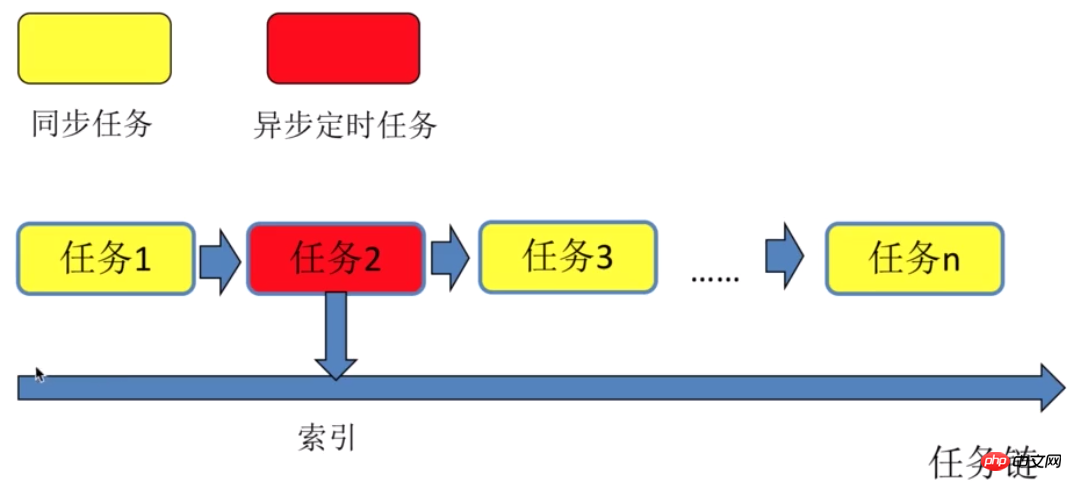
【接口定义】
'use strict';
/* 帧动画库类
* @constructor
*/
function FrameAnimation(){}
/* 添加一个同步任务,去预加载图片
* @param imglist 图片数组
*/
FrameAnimation.prototype.loadImage = function(imglist){}
/* 添加一个异步定时任务,通过定时改变图片背景位置,实现帧动画
* @param ele dom对象
* @param positions 背景位置数组
* @param imageUrl 图片URL地址
*/
FrameAnimation.prototype.changePosition = function(ele,positions,imageUrl){}
/* 添加一个异步定时任务,通过定时改变image标签的src属性,实现帧动画
* @param ele dom对象
* @param imglist 图片数组
*/
FrameAnimation.prototype.changeSrc = function(ele,imglist){}
/* 添加一个异步定时任务,自定义动画每帧执行的任务函数
* @param tastFn 自定义每帧执行的任务函数
*/
FrameAnimation.prototype.enterFrame = function(taskFn){}
/* 添加一个同步任务,在上一个任务完成后执行回调函数
* @param callback 回调函数
*/
FrameAnimation.prototype.then = function(callback){}
/* 开始执行任务,异步定时任务执行的间隔
* @param interval
*/
FrameAnimation.prototype.start = function(interval){}
/* 添加一个同步任务,回退到上一个任务,实现重复上一个任务的效果,可以定义重复的次数
* @param times 重复次数
*/
FrameAnimation.prototype.repeat = function(times){}
/* 添加一个同步任务,相当于repeat(),无限循环上一次任务
*
*/
FrameAnimation.prototype.repeatForever = function(){}
/* 设置当前任务执行结束后到下一个任务开始前的等待时间
* @param time 等待时长
*/
FrameAnimation.prototype.wait = function(time){}
/* 暂停当前异步定时任务
*
*/
FrameAnimation.prototype.pause = function(){}
/* 重新执行上一次暂停的异步定时任务
*
*/
FrameAnimation.prototype.restart = function(){}
/* 释放资源
*
*/
FrameAnimation.prototype.dispose = function(){}图片预加载
图片预加载是一个相对独立的功能,可以将其封装为一个模块imageloader.js
'use strict';
/**
* 预加载图片函数
* @param images 加载图片的数组或者对象
* @param callback 全部图片加载完毕后调用的回调函数
* @param timeout 加载超时的时长
*/
function loadImage(images,callback,timeout){
//加载完成图片的计数器
var count = 0;
//全部图片加载成功的标志位
var success = true;
//超时timer的id
var timeoutId = 0;
//是否加载超时的标志位
var isTimeout = false;
//对图片数组(或对象)进行遍历
for(var key in images){
//过滤prototype上的属性
if(!images.hasOwnProperty(key)){
continue;
}
//获得每个图片元素
//期望格式是object:{src:xxx}
var item = images[key];
if(typeof item === 'string'){
item = images[key] = {
src:item
};
}
//如果格式不满足期望,则丢弃此条数据,进行下一次遍历
if(!item || !item.src){
continue;
}
//计数+1
count++;
//设置图片元素的id
item.id = '__img__' + key + getId();
//设置图片元素的img,它是一个Image对象
item.img = window[item.id] = new Image();
doLoad(item);
}
//遍历完成如果计数为0,则直接调用callback
if(!count){
callback(success);
}else if(timeout){
timeoutId = setTimeout(onTimeout,timeout);
}
/**
* 真正进行图片加载的函数
* @param item 图片元素对象
*/
function doLoad(item){
item.status = 'loading';
var img = item.img;
//定义图片加载成功的回调函数
img.onload = function(){
success = success && true;
item.status = 'loaded';
done();
}
//定义图片加载失败的回调函数
img.onerror = function(){
success = false;
item.status = 'error';
done();
}
//发起一个http(s)请求
img.src = item.src;
/**
* 每张图片加载完成的回调函数
*/
function done(){
img.onload = img.onerror = null;
try{
delete window[item.id];
}catch(e){
}
//每张图片加载完成,计数器减1,当所有图片加载完成,且没有超时的情况,清除超时计时器,且执行回调函数
if(!--count && !isTimeout){
clearTimeout(timeoutId);
callback(success);
}
}
}
/**
* 超时函数
*/
function onTimeout(){
isTimeout = true;
callback(false);
}
}
var __id = 0;
function getId(){
return ++__id;
}
module.exports = loadImage;时间轴
在动画处理中,是通过迭代使用setTimeout()实现的,但是这个间隔时间并不准确。下面,来实现一个时间轴类timeline.js
'use strict';
var DEFAULT_INTERVAL = 1000/60;
//初始化状态
var STATE_INITIAL = 0;
//开始状态
var STATE_START = 1;
//停止状态
var STATE_STOP = 2;
var requestAnimationFrame = (function(){
return window.requestAnimationFrame || window.webkitRequestAnimationFrame|| window.mozRequestAnimationFrame || window.oRequestAnimationFrame || function(callback){
return window.setTimeout(callback,(callback.interval || DEFAULT_INTERVAL));
}
})();
var cancelAnimationFrame = (function(){
return window.cancelAnimationFrame || window.webkitCancelAnimationFrame || window.mozCancelAnimationFrame || window.oCancelAnimationFrame || function(id){
return window.clearTimeout(id);
}
})();
/**
* 时间轴类
* @constructor
*/
function Timeline(){
this.animationHandler = 0;
this.state = STATE_INITIAL;
}
/**
* 时间轴上每一次回调执行的函数
* @param time 从动画开始到当前执行的时间
*/
Timeline.prototype.onenterframe = function(time){
}
/**
* 动画开始
* @param interval 每一次回调的间隔时间
*/
Timeline.prototype.start = function(interval){
if(this.state === STATE_START){
return;
}
this.state = STATE_START;
this.interval = interval || DEFAULT_INTERVAL;
startTimeline(this,+new Date());
}
/**
* 动画停止
*/
Timeline.prototype.stop = function(){
if(this.state !== STATE_START){
return;
}
this.state = STATE_STOP;
//如果动画开始过,则记录动画从开始到现在所经历的时间
if(this.startTime){
this.dur = +new Date() - this.startTime;
}
cancelAnimationFrame(this.animationHandler);
}
/**
* 重新开始动画
*/
Timeline.prototype.restart = function(){
if(this.state === STATE_START){
return;
}
if(!this.dur || !this.interval){
return;
}
this.state = STATE_START;
//无缝连接动画
startTimeline(this,+new Date()-this.dur);
}
/**
* 时间轴动画启动函数
* @param timeline 时间轴的实例
* @param startTime 动画开始时间戳
*/
function startTimeline(timeline,startTime){
//记录上一次回调的时间戳
var lastTick = +new Date();
timeline.startTime = startTime;
nextTick.interval = timeline.interval;
nextTick();
/**
* 每一帧执行的函数
*/
function nextTick(){
var now = +new Date();
timeline.animationHandler = requestAnimationFrame(nextTick);
//如果当前时间与上一次回调的时间戳大于设置的时间间隔,表示这一次可以执行回调函数
if(now - lastTick >= timeline.interval){
timeline.onenterframe(now - startTime);
lastTick = now;
}
}
}
module.exports = Timeline;动画类实现
下面是动画类animation.js实现的完整代码
'use strict';
var loadImage = require('./imageloader');
var Timeline = require('./timeline');
//初始化状态
var STATE_INITIAL = 0;
//开始状态
var STATE_START = 1;
//停止状态
var STATE_STOP = 2;
//同步任务
var TASK_SYNC = 0;
//异步任务
var TASK_ASYNC = 1;
/**
* 简单的函数封装,执行callback
* @param callback 执行函数
*/
function next(callback){
callback && callback();
}
/* 帧动画库类
* @constructor
*/
function FrameAnimation(){
this.taskQueue = [];
this.index = 0;
this.timeline = new Timeline();
this.state = STATE_INITIAL;
}
/* 添加一个同步任务,去预加载图片
* @param imglist 图片数组
*/
FrameAnimation.prototype.loadImage = function(imglist){
var taskFn = function(next){
loadImage(imglist.slice(),next);
};
var type = TASK_SYNC;
return this._add(taskFn,type);
}
/* 添加一个异步定时任务,通过定时改变图片背景位置,实现帧动画
* @param ele dom对象
* @param positions 背景位置数组
* @param imageUrl 图片URL地址
*/
FrameAnimation.prototype.changePosition = function(ele,positions,imageUrl){
var len = positions.length;
var taskFn;
var type;
if(len){
var me = this;
taskFn = function(next,time){
if(imageUrl){
ele.style.backgroundImage = 'url(' + imageUrl + ')';
}
//获得当前背景图片位置索引
var index = Math.min(time/me.interval|0,len);
var position = positions[index-1].split(' ');
//改变dom对象的背景图片位置
ele.style.backgroundPosition = position[0] + 'px ' + position[1] + 'px';
if(index === len){
next();
}
}
type = TASK_ASYNC;
}else{
taskFn = next;
type = TASK_SYNC;
}
return this._add(taskFn,type);
}
/* 添加一个异步定时任务,通过定时改变image标签的src属性,实现帧动画
* @param ele dom对象
* @param imglist 图片数组
*/
FrameAnimation.prototype.changeSrc = function(ele,imglist){
var len = imglist.length;
var taskFn;
var type;
if(len){
var me = this;
taskFn = function(next,time){
//获得当前背景图片位置索引
var index = Math.min(time/me.interval|0,len);
//改变image对象的背景图片位置
ele.src = imglist[index-1];
if(index === len){
next();
}
}
type = TASK_ASYNC;
}else{
taskFn = next;
type = TASK_SYNC;
}
return this._add(taskFn,type);
}
/* 添加一个异步定时任务,自定义动画每帧执行的任务函数
* @param tastFn 自定义每帧执行的任务函数
*/
FrameAnimation.prototype.enterFrame = function(taskFn){
return this._add(taskFn,TASK_ASYNC);
}
/* 添加一个同步任务,在上一个任务完成后执行回调函数
* @param callback 回调函数
*/
FrameAnimation.prototype.then = function(callback){
var taskFn = function(next){
callback(this);
next();
};
var type = TASK_SYNC;
return this._add(taskFn,type);
}
/* 开始执行任务,异步定义任务执行的间隔
* @param interval
*/
FrameAnimation.prototype.start = function(interval){
if(this.state === STATE_START){
return this;
}
//如果任务链中没有任务,则返回
if(!this.taskQueue.length){
return this;
}
this.state = STATE_START;
this.interval = interval;
this._runTask();
return this;
}
/* 添加一个同步任务,回退到上一个任务,实现重复上一个任务的效果,可以定义重复的次数
* @param times 重复次数
*/
FrameAnimation.prototype.repeat = function(times){
var me = this;
var taskFn = function(){
if(typeof times === 'undefined'){
//无限回退到上一个任务
me.index--;
me._runTask();
return;
}
if(times){
times--;
//回退
me.index--;
me._runTask();
}else{
//达到重复次数,跳转到下一个任务
var task = me.taskQueue[me.index];
me._next(task);
}
}
var type = TASK_SYNC;
return this._add(taskFn,type);
}
/* 添加一个同步任务,相当于repeat(),无限循环上一次任务
*
*/
FrameAnimation.prototype.repeatForever = function(){
return this.repeat();
}
/* 设置当前任务执行结束后到下一个任务开始前的等待时间
* @param time 等待时长
*/
FrameAnimation.prototype.wait = function(time){
if(this.taskQueue && this.taskQueue.length > 0){
this.taskQueue[this.taskQueue.length - 1].wait = time;
}
return this;
}
/* 暂停当前异步定时任务
*
*/
FrameAnimation.prototype.pause = function(){
if(this.state === STATE_START){
this.state = STATE_STOP;
this.timeline.stop();
return this;
}
return this;
}
/* 重新执行上一次暂停的异步定时任务
*
*/
FrameAnimation.prototype.restart = function(){
if(this.state === STATE_STOP){
this.state = STATE_START;
this.timeline.restart();
return this;
}
return this;
}
/* 释放资源
*
*/
FrameAnimation.prototype.dispose = function(){
if(this.state !== STATE_INITIAL){
this.state = STATE_INITIAL;
this.taskQueue = null;
this.timeline.stop();
this.timeline = null;
return this;
}
return this;
}
/**
* 添加一个任务到任务队列
* @param taskFn 任务方法
* @param type 任务类型
* @private
*/
FrameAnimation.prototype._add = function(taskFn,type){
this.taskQueue.push({
taskFn:taskFn,
type:type
});
return this;
}
/**
* 执行任务
* @private
*/
FrameAnimation.prototype._runTask = function(){
if(!this.taskQueue || this.state !== STATE_START){
return;
}
//任务执行完毕
if(this.index === this.taskQueue.length){
this.dispose();
return;
}
//获得任务链上的当前任务
var task = this.taskQueue[this.index];
if(task.type === TASK_SYNC){
this._syncTask(task);
}else{
this._asyncTask(task);
}
}
/**
* 同步任务
* @param task 执行的任务对象
* @private
*/
FrameAnimation.prototype._syncTask = function(task){
var me = this;
var next = function(){
//切换到下一个任务
me._next(task);
}
var taskFn = task.taskFn;
taskFn(next);
}
/**
* 异步任务
* @param task 执行的任务对象
* @private
*/
FrameAnimation.prototype._asyncTask = function(task){
var me = this;
//定义每一帧执行的回调函数
var enterframe = function(time){
var taskFn = task.taskFn;
var next = function(){
//停止当前任务
me.timeline.stop();
//执行下一个任务
me._next(task);
};
taskFn(next,time);
}
this.timeline.onenterframe = enterframe;
this.timeline.start(this.interval);
}
/**
* 切换到下一个任务,支持如果当前任务需要等待,则延时执行
* @private
*/
FrameAnimation.prototype._next = function(task){
this.index++;
var me = this;
task.wait ? setTimeout(function(){
me._runTask();
},task.wait) : this._runTask();
}
module.exports = function(){
return new FrameAnimation();
}webpack配置
由于animation帧动画库的制作中应用了AMD模块规范,但由于浏览器层面不支持,需要使用webpack进行模块化管理,将animation.js、imageloader.js和timeline.js打包为一个文件
module.exports = {
entry:{
animation:"./src/animation.js"
},
output:{
path:__dirname + "/build",
filename:"[name].js",
library:"animation",
libraryTarget:"umd",
}
}下面是一个代码实例,通过创建的帧动画库实现博客开始的动画效果
<!DOCTYPE html> <html lang="en"> <head> <meta charset="UTF-8"> <title>Document</title> </head> <body> <p id="rabbit" ></p> <script src="../build/animation.js"></script> <script>var imgUrl = 'rabbit-big.png'; var positions = ['0,-854','-174 -852','-349 -852','-524 -852','-698 -852','-873 -848']; var ele = document.getElementById('rabbit'); var animation = window.animation; var repeatAnimation = animation().loadImage([imgUrl]).changePosition(ele,positions,imgUrl).repeatForever(); repeatAnimation.start(80); </script> </body> </html>
更多实例
除了可以实现兔子推车的效果,还可以使用帧动画实现兔子胜利和兔子失败的效果
<!DOCTYPE html>
<html lang="en">
<head>
<meta charset="UTF-8">
<title>Document</title>
<style>
p{position:absolute;width:102px;height:80px;background-repeat:no-repeat;}
</style>
</head>
<body>
<p id="rabbit1" ></p>
<p id="rabbit2" ></p>
<p id="rabbit3" ></p>
<script type="text/javascript" src="http://sandbox.runjs.cn/uploads/rs/26/ddzmgynp/animation.js"></script>
<script>
var baseUrl = 'http://7xpdkf.com1.z0.glb.clouddn.com/runjs/img/';
var images = ['rabbit-big.png','rabbit-lose.png','rabbit-win.png'];
for(var i = 0; i < images.length; i++){
images[i] = baseUrl + images[i];
}
var rightRunningMap = ["0 -854", "-174 -852", "-349 -852", "-524 -852", "-698 -851", "-873 -848"];
var leftRunningMap = ["0 -373", "-175 -376", "-350 -377", "-524 -377", "-699 -377", "-873 -379"];
var rabbitWinMap = ["0 0", "-198 0", "-401 0", "-609 0", "-816 0", "0 -96", "-208 -97", "-415 -97", "-623 -97", "-831 -97", "0 -203", "-207 -203", "-415 -203", "-623 -203", "-831 -203", "0 -307", "-206 -307", "-414 -307", "-623 -307"];
var rabbitLoseMap = ["0 0", "-163 0", "-327 0", "-491 0", "-655 0", "-819 0", "0 -135", "-166 -135", "-333 -135", "-500 -135", "-668 -135", "-835 -135", "0 -262"];
var animation = window.animation;
function repeat(){
var repeatAnimation = animation().loadImage(images).changePosition(rabbit1, rightRunningMap, images[0]).repeatForever();
repeatAnimation.start(80);
}
function win() {
var winAnimation = animation().loadImage(images).changePosition(rabbit2, rabbitWinMap, images[2]).repeatForever();
winAnimation.start(200);
}
function lose() {
var loseAnimation = animation().loadImage(images).changePosition(rabbit3, rabbitLoseMap, images[1]).repeatForever();
loseAnimation.start(200);
}
repeat();
win();
lose();
</script>
</body>
</html>以上是实例讲解javascript帧动画的详细内容。更多信息请关注PHP中文网其他相关文章!

热AI工具

Undresser.AI Undress
人工智能驱动的应用程序,用于创建逼真的裸体照片

AI Clothes Remover
用于从照片中去除衣服的在线人工智能工具。

Undress AI Tool
免费脱衣服图片

Clothoff.io
AI脱衣机

AI Hentai Generator
免费生成ai无尽的。

热门文章

热工具

记事本++7.3.1
好用且免费的代码编辑器

SublimeText3汉化版
中文版,非常好用

禅工作室 13.0.1
功能强大的PHP集成开发环境

Dreamweaver CS6
视觉化网页开发工具

SublimeText3 Mac版
神级代码编辑软件(SublimeText3)
![动画不工作在PowerPoint中[修复]](https://img.php.cn/upload/article/000/887/227/170831232982910.jpg?x-oss-process=image/resize,m_fill,h_207,w_330) 动画不工作在PowerPoint中[修复]
Feb 19, 2024 am 11:12 AM
动画不工作在PowerPoint中[修复]
Feb 19, 2024 am 11:12 AM
您是否正在尝试制作演示文稿,但无法添加动画?如果动画在你的WindowsPC上的PowerPoint中不起作用,那么这篇文章将会帮助你。这是一个常见的问题,许多人都在抱怨。例如,在Microsoft团队中演示或在屏幕录制期间,动画可能会停止工作。在本指南中,我们将探索各种故障排除技术,以帮助您修复在Windows上的PowerPoint中无法运行的动画。为什么我的PowerPoint动画不起作用?我们注意到可能导致Windows上PowerPoint中的动画无法工作问题的一些可能原因如下:由于个
 ppt动画如何设置先进入再退出
Mar 20, 2024 am 09:30 AM
ppt动画如何设置先进入再退出
Mar 20, 2024 am 09:30 AM
我们在日常的办公中经常会使用到ppt,那么你是否对ppt里边的每个操作功能都很了解呢?例如:ppt中怎么设置动画效果、怎么设置切换效果、每个动画的效果时长是多少?每个幻灯片能不能自动播放、ppt动画先进入再退出等等,那么今天这期我就先跟大家分享ppt动画先进入再退出的具体操作步骤,就在下方,小伙伴们快来看一看吧!1.首先,我们在电脑中打开ppt,单击文本框外侧选中文本框,(如下图红色圈出部分所示)。2.然后,单击菜单栏中的【动画】,选中【擦除】的效果,(如图红色圈出部分所示)。3.接下来,单击【
 推荐:优秀JS开源人脸检测识别项目
Apr 03, 2024 am 11:55 AM
推荐:优秀JS开源人脸检测识别项目
Apr 03, 2024 am 11:55 AM
人脸检测识别技术已经是一个比较成熟且应用广泛的技术。而目前最为广泛的互联网应用语言非JS莫属,在Web前端实现人脸检测识别相比后端的人脸识别有优势也有弱势。优势包括减少网络交互、实时识别,大大缩短了用户等待时间,提高了用户体验;弱势是:受到模型大小限制,其中准确率也有限。如何在web端使用js实现人脸检测呢?为了实现Web端人脸识别,需要熟悉相关的编程语言和技术,如JavaScript、HTML、CSS、WebRTC等。同时还需要掌握相关的计算机视觉和人工智能技术。值得注意的是,由于Web端的计
 跳票 2 年,国产 3D 动画电影《二郎神之深海蛟龙》定档 7 月 13 日
Jan 26, 2024 am 09:42 AM
跳票 2 年,国产 3D 动画电影《二郎神之深海蛟龙》定档 7 月 13 日
Jan 26, 2024 am 09:42 AM
本站1月26日消息,国产3D动画电影《二郎神之深海蛟龙》发布一组最新剧照,正式宣布将于7月13日上映。据了解,《二郎神之深海蛟龙》是由迷狐星(北京)动漫有限公司、霍尔果斯众合千澄影业有限公司、浙江横店影业有限公司、浙江共赢影业有限公司、成都天火科技有限公司、华文映像(北京)影业有限公司出品,王君执导的动画电影,原定2022年7月22日在中国大陆上映。本站剧情简介:封神之战后,姜子牙携“封神榜”分封诸神,而后封神榜被天庭密封于九州秘境深海之下。事实上,除了分封神位,封神榜中还封缄着众多强大的妖邪元
 PHP与JS开发技巧:掌握绘制股票蜡烛图的方法
Dec 18, 2023 pm 03:39 PM
PHP与JS开发技巧:掌握绘制股票蜡烛图的方法
Dec 18, 2023 pm 03:39 PM
随着互联网金融的迅速发展,股票投资已经成为了越来越多人的选择。而在股票交易中,蜡烛图是一种常用的技术分析方法,它能够显示股票价格的变化趋势,帮助投资者做出更加精准的决策。本文将通过介绍PHP和JS的开发技巧,带领读者了解如何绘制股票蜡烛图,并提供具体的代码示例。一、了解股票蜡烛图在介绍如何绘制股票蜡烛图之前,我们首先需要了解一下什么是蜡烛图。蜡烛图是由日本人
 宫崎骏动画电影《红猪》延长上映至明年 1 月 16 日,豆瓣 8.6 分
Dec 18, 2023 am 08:07 AM
宫崎骏动画电影《红猪》延长上映至明年 1 月 16 日,豆瓣 8.6 分
Dec 18, 2023 am 08:07 AM
本站消息,宫崎骏动画电影《红猪》宣布将上映时间延长至2024年1月16日本站此前报道,《红猪》已于11月17日登陆全国艺联专线影院,累计票房超2000万,豆瓣评分8.6分,4、5星好评占85.8%。《红猪》由吉卜力工作室制作,宫崎骏执导,森山周一郎、加藤登纪子、大冢明夫、冈村明美等参与配音,最初于1992年在日本上映。该片改编自宫崎骏漫画作品《飞行艇时代》,讲述了意大利空军的王牌飞行员波鲁克・罗森被施了魔法变成了一头猪。之后,他成为了一位赏金猎人,打击空中劫匪,保护身边人。剧情简介:罗森是一战中
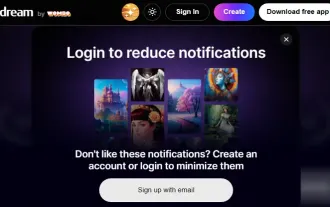 最佳免费AI动画艺术生成器
Feb 19, 2024 pm 10:50 PM
最佳免费AI动画艺术生成器
Feb 19, 2024 pm 10:50 PM
如果您渴望找到顶尖的免费AI动画艺术生成器,您可以结束搜索了。动漫艺术世界几十年来一直以其独特的角色设计、迷人的色彩和引人入胜的情节吸引着观众。不过,创作动漫艺术需要天赋、技能和耗费大量时间。然而,随着人工智能(AI)的不断发展,现在你可以借助最佳的免费AI动画艺术生成器,无需深入了解复杂技术,就能探索动漫艺术的世界。这将为你释放创造力提供新的可能性。什么是人工智能动漫艺术生成器?AI动画艺术生成器利用复杂的算法和机器学习技术,分析广泛的动画作品数据库。通过这些算法,系统学习并识别不同动漫风格的
 简易JavaScript教程:获取HTTP状态码的方法
Jan 05, 2024 pm 06:08 PM
简易JavaScript教程:获取HTTP状态码的方法
Jan 05, 2024 pm 06:08 PM
JavaScript教程:如何获取HTTP状态码,需要具体代码示例前言:在Web开发中,经常会涉及到与服务器进行数据交互的场景。在与服务器进行通信时,我们经常需要获取返回的HTTP状态码来判断操作是否成功,根据不同的状态码来进行相应的处理。本篇文章将教你如何使用JavaScript获取HTTP状态码,并提供一些实用的代码示例。使用XMLHttpRequest






